SAMSUNG SCH-I920 User Manual [ko]
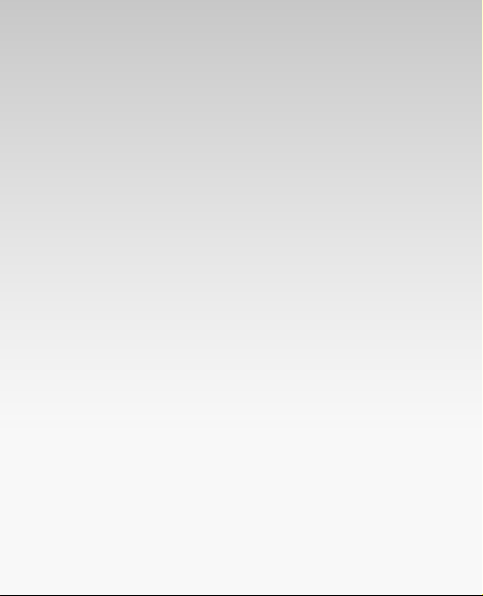
버라이즌 와 이어리스를 선택하 신 것 을 환영합니다
It’s the Network
®

차례
차례
기본 5
시작하기 6
개인정보 관리도구(PIM) 사용하기 30
Ⓡ
사용하기 38
블루투스
무선 광대역 네트워크에 연결하기 42
전화 걸기/받기 44
스피커폰 사용하기 46
음성사서함 설정하기/연결하기 46
휴대전화 잠금/잠금해제 52
벨소리 변경하기 53
도움 55
무엇을 도와드릴까요? 56
My Verizon의 혜택 57
분실 또는 도난 62
무료 통화와 긴급 통화 서비스 62
전화사기 예방 62
보조 통신 기구 64
2
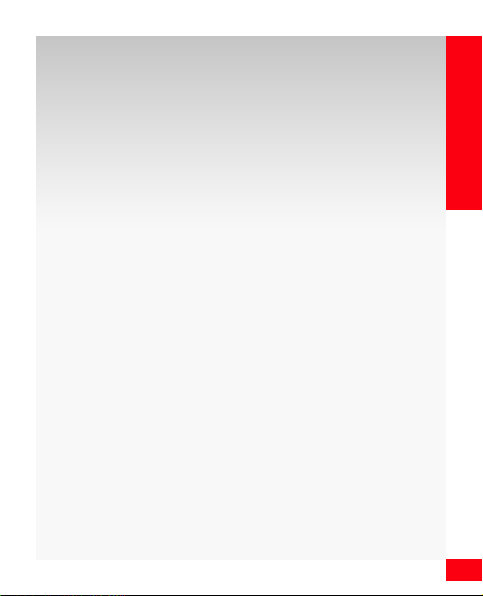
모바일엔터테인먼트 65
문자메시지 66
사진메시지* 71
영상메시지* 75
웹 브라우징 83
VZ 네비게이터
V CAST 87
V CAST Music with Rhapsody
SM
85
Ⓡ
(신청, 휴대전화 또는 PC에 다운로드) 89
부가서비스 100
안전 보호 101
제품 보호 102
음성 서비스 102
국제 서비스 103
기타 제품과 서비스 105
추가정보 106
차례
3
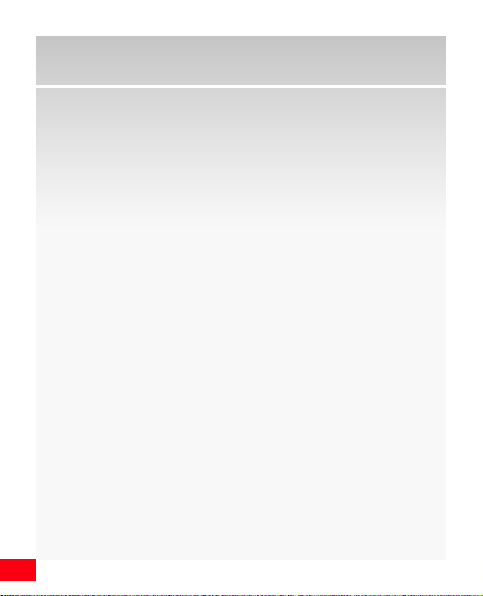
환영합니다
버라이즌 와이어리스를 선택해 주셔서 감사합니다
미국에서 가장 안정적인 무선 네트워크를 선택하셨습니다.
이 설명서는 사용자의 휴대전화와 그 기능을 이해하는 데 도움이
될 것입니다. 그럼 시작해 볼까요.
더 자세한 정보는 휴대전화와 함께 제공되는 사용 설명서 CD를
참조하세요.
4

기본
기본
시작하• 기
개인정보 관리도구(PIM) •
사용하기
블루투스•
무선 광대역 네트워 크에 •
연결하기
Ⓡ
사용 하기.
전화 걸기/ 받• 기
스피커 폰 사용하• 기
음성 사서함 설정하기/•
연결하기
휴대전화 잠금/잠금해• 제
벨소리 변경하• 기
5
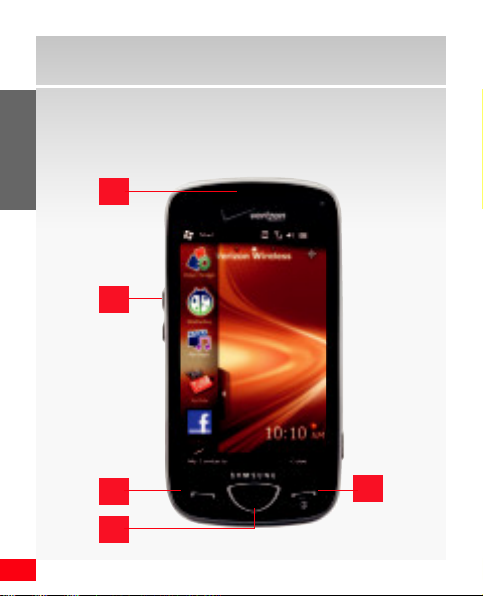
기본
시작하기
기본
기본 기능에 대해 설명합니다. 재미있고 즐거운 기능에 대해서는 나중에
설명합니다.
1
2
3
5
4
6
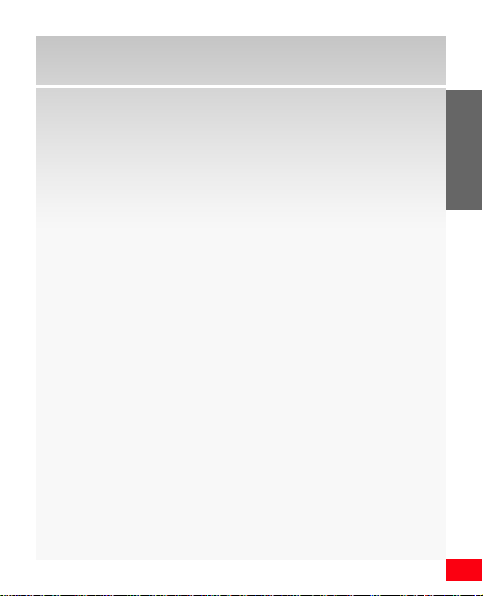
이어피스: 상대방의 목소리나 휴대전화에서 재생되는 소리를
1.
들을 수 있습니다.
AMOLED 디스플레이/터치스크린: 휴대전화 정보를
2.
표시합니다.
통화 버튼: 짧게 누르면 Dialer를 표시하거나 또는 입력된
3.
전화번호로 전화를 겁니다. 길게 누르면 음성 인식을 실행합니다.
메인 메뉴 버튼: 짧게 누르면 메인 메뉴를 엽니다. 길게 누르면
4.
Task Switcher를 엽니다.
종료/전원 버튼: 길게 누르면 휴대전화를 켜거나 끕니다. 화면
5.
조명이 꺼졌을 때 짧게 누르면 화면을 켭니다. 짧게 누르면
통화를 종료하거나 대기 화면으로 돌아갑니다. 짧게 누르면
걸려오는 전화를 받지 않고 음성사서함으로 연결합니다.
기본
7

기본
8
기본
측면 보기
6
1
2
3
7
4
8
5
9
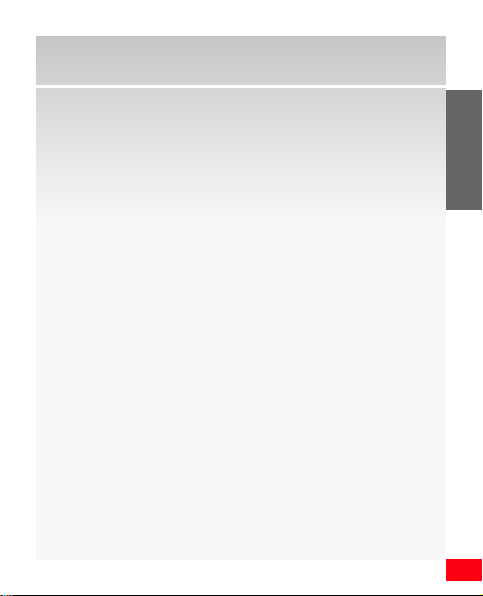
스트랩 연결고리: 덮개를 열어
1.
스트랩을 연결합니다.
3.5mm 헤드셋 잭: 음악을
2.
들으려면 표준 음악 헤드폰을
연결하거나 또는 안전하고
편리한 통화를 하려면 별매
헤드셋을 연결합니다. TV
화면에서 휴대전화의 화면을
보려면 TV Out 케이블을
연결합니다. (별매품)
음량 버튼: 위나 아래로 눌러
3.
음악 소리를 조절하거나,
대기 모드에서 마스터 음량을
조절하거나, 통화 중에 음성
크기를 조절하거나, 전화가 올 때
벨소리를 무음으로 만듭니다.
메모리 카드 슬롯: 덮개를 열어
4.
메모리 카드 슬롯을 확인할 수
있습니다.
확인 버튼: 짧게 누르면
5.
프로그램이나 창을 닫습니다.
길게 누르면 대기 화면으로
돌아갑니다.
스타일러스: 스타일러스를
6.
이용해 화면을 탐색하거나
문자나 숫자를 입력합니다.
스타일러스를 슬롯
보관하세요.
전원/액세서리 포트: 충전
7.
케이블이나 액세서리 케이블을
연결합니다.
잠금 버튼: 어떤 화면에서든
8.
짧게 누르면 화면을 잠금니다.
짧게 눌러 화면을 켜거나
길게 눌러 휴대전화 잠금을
해제합니다.
카메라/캠코더 버튼: 짧게 눌러
9.
카메라를 실행하거나 길게 눌러
캠코더를 실행합니다. 카메라/
캠코더 모드에서 짧게 누르면
사진을 촬영하거나 동영상
촬영을 시작하거나 중지합니다.
에
기본
9
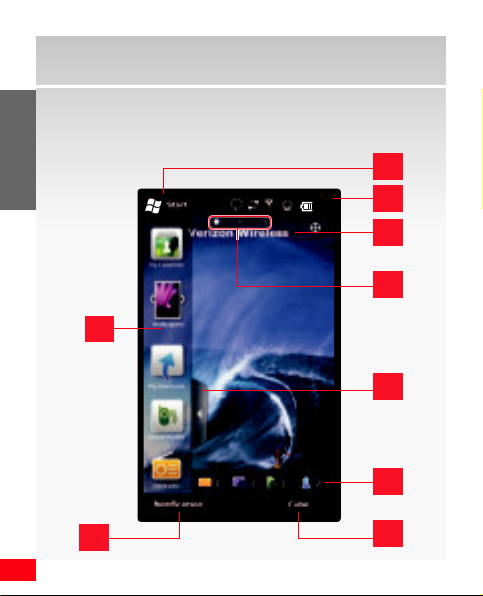
기본
대기 화면
기본
대기 화면은 휴대전화의 프로그램이나 위젯을 실행하기 위한 시작
지점입니다.
1
3
4
5
6
7
8
2
10
9
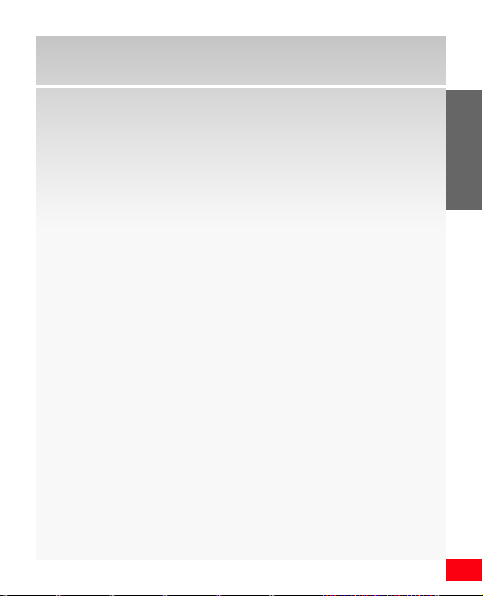
위젯바: Analog Clock, Digital
1.
Clock, Calendar, Shortcuts
와 같이 사용자가 선택할 수
있는 위젯을 포함하고 있습니다.
위젯바 탭을 눌러 위젯바를
열거나 닫습니다.
왼쪽 소프트키: 현재 상태나
2.
실행되고 있는 프로그램에
기반한 명령어가 표시됩니다.
Star t: Start를 누르면
3.
프로그램, Settings, Task
Switcher를 실행하기 위한 메인
메뉴를 표시합니다.
상태 표시줄: 실행되고 있는
4.
프로그램, 연결 상태 아이콘,
휴대전화 상태, 벨소리/음량,
배터리 상태를 표시합니다.
아이콘을 누르면 Wireless
Manager, Volume, Power
Settings를 빠르게 실행할 수
있습니다.
ERI 배너: 휴대전화가 개통되어
5.
있고 Verizon Wir
Network에서 작동하고 있을
때 “Verizon Wireless”를
표시합니다.
대기 화면 표시기: 어떤 대기
6.
화면이 표시되고 있는지 확인할
수 있습니다.
위젯바 탭: 누르면 위젯바를
7.
닫거나 엽니다.
알림 표시줄: 문자메시지,
8.
MMS, 이메일, 음성메시지,
부재중 전화 등의 알림을
표시합니다. 아이콘을 누르면
관련 프로그램을 바로 실행할 수
있습니다.
오른쪽 소프트키: 현재 상태나
9.
실행되고 있는 프로그램에
기반한 명령어가 표시됩니다.
eless Home
기본
11

기본
확장 대기 화면
기본
아이콘이나 위젯 등을 추가할 수 있는 공간을 더 많이 제공하기 위해
확장된 대기 화면을 제공합니다. 손가락을 화면 위에서 왼쪽이나
오른쪽으로 드래그하면 다른 대기 화면으로 이동할 수 있습니다. 쉽게
구별하기 위해 각 대기 화면에 다른 배경이미지가 설정되어 있습니다.
화면 1 화면 2 화면 3
12
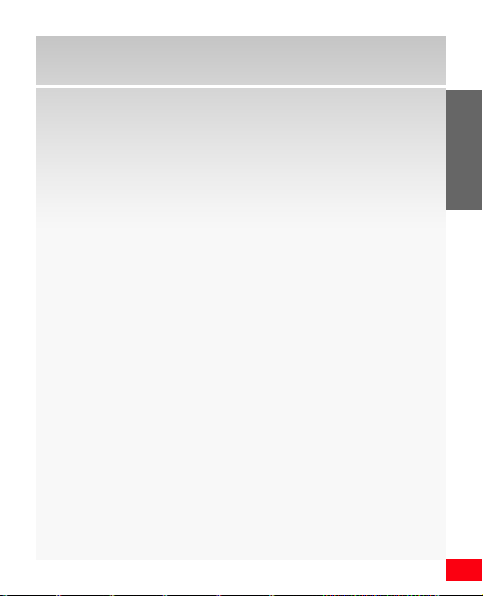
대기 화면 탐색하기
손가락을 화면 위에서 수평으로 드래그하면 왼쪽이나 오른쪽 확장 대기
화면으로 이동할 수 있습니다.
쉽게 구별하기 위해 각 대기 화면에는 다른 배경이미지가 적용되어
있습니다.
화면 상단에 있는 대기 화면 표시기에서 현재 화면의 위치를 확인할 수
있습니다.
대기 화면 맞춤 설정하기
사용자의 필요에 맞게 각 대기 화면에 다른 위젯을 끌어다 놓아
개별적으로 설정할 수 있습니다.
참고: 위젯은 하나의 대기 화면에만 표시할 수 있습니다. 그러므로 위젯이 이미 어떤 대기 화면에
사용되고 있다면 더 이상 위젯바에서는 그 위젯을 찾을 수 없습니다.
위젯을 대기 화면에 추가하기
위젯바를 연 후 아래위로 드래그하여 사용할 수 있는 위젯을
1.
찾습니다.
위젯바에서 위젯을 길게 터치한 후 대기 화면에 끌어다 놓습니다.
2.
기본
13
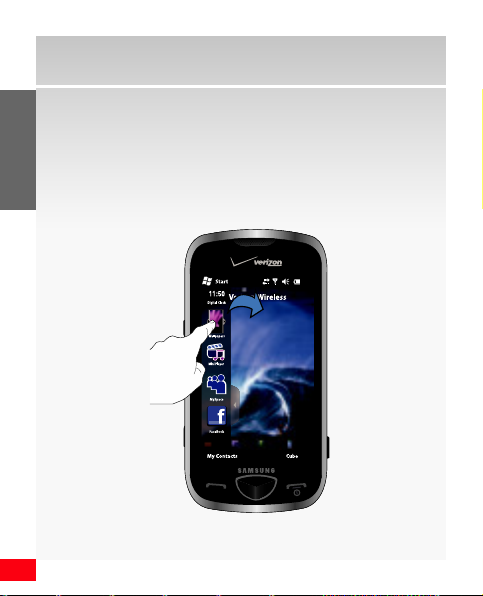
기본
위젯
기본
위젯바를 이용하면 프로그램, 메뉴, 프로그램(위젯)을 빠르게 실행할 수
있습니다. 대기 화면의 왼쪽에 위치한 위젯바는 한 눈에 알 수 있는 정보를
제공하며 자주 사용하는 프로그램들을 쉽게 실행할 수 있게 해줍니다.
다음 목록에서 사용할 수 있는 위젯을 확인하세요.
14
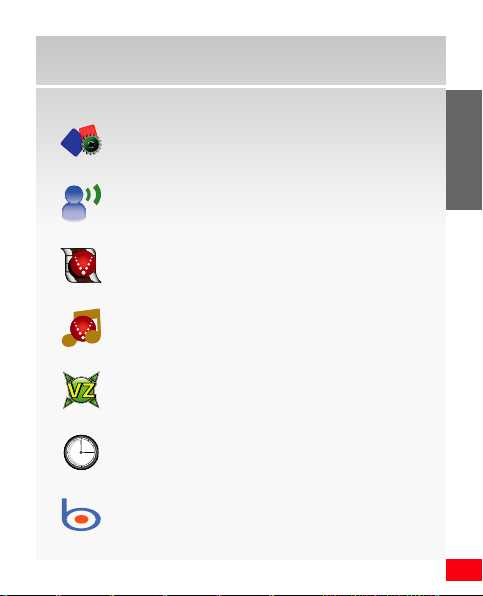
Widget Manager: 표시할 위젯을 선택하여 위젯바를
설정합니다.
Visual Voice Mail: Visual Voice Mail을 실행합니다.
V CAST Videos: V CAST Videos를 실행합니다.
V CAST Music Rhapsody: V CAST Music with
Rhapsody를 실행합니다.
VZ Navigator: VZ Navigator를 실행합니다.
Analog Clock: 현재 시간을 아날로그 형식으로
표시합니다. Clock과 Alarm을 실행합니다.
Bing: Bing mobile을 실행합니다.
기본
15
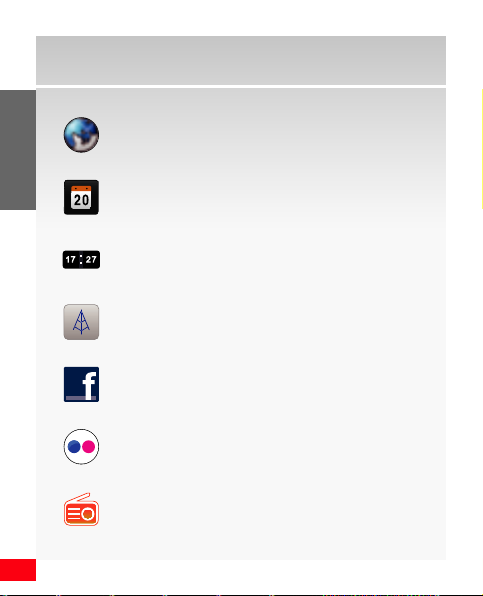
기본
71 2
7
기본
16
Browser: 웹을 탐색하기 위한 Opera Mobile browser를
실행합니다.
Calendar: 월별 보기 형식의 달력을 표시합니다.
My Calendar를 실행합니다.
Digital Clock: 현재 시간을 디지털 형식으로 표시합니다.
Clock과 Alarm을 실행합니다.
ERI: 첫 번째 대기 화면에서 현재 네트워크 상태를 보여주는
배너를 표시합니다.
Facebook: Facebook 모바일 웹사이트에 접속합니다.
Flickr: Flickr 모바일 웹사이트에 접속합니다.
FM Radio: FM 라디오를 실행합니다.
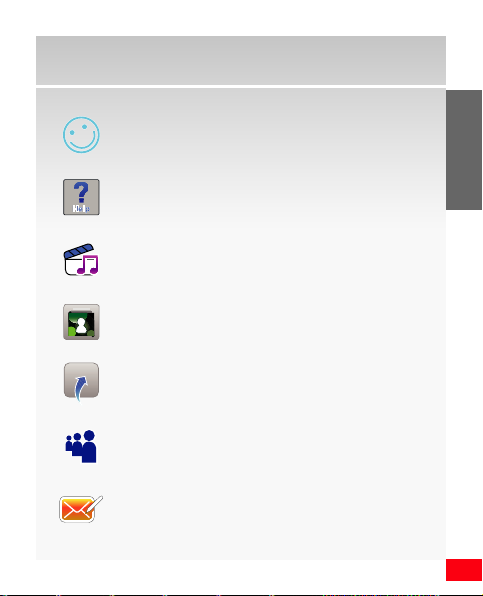
Friendster: Friendster를 실행하여 Friendster 계정을
확인하거나 관리할 수 있습니다.
Help: 다양한 기능에 대한 정보를 제공합니다.
Mini Player: Media Player에서 재생되고 있는 재생
목록을 빠르게 제어할 수 있습니다.
My Favorites: 자주 사용하는 연락처의 바로가기를 만들
수 있습니다.
My Shortcuts: 자주 사용하는 프로그램의 바로가기를
만들 수 있습니다.
MySpace: MySpace 모바일 웹사이트에 접속합니다.
New Message: 새 메시지 작성 화면으로 이동합니다.
기본
17
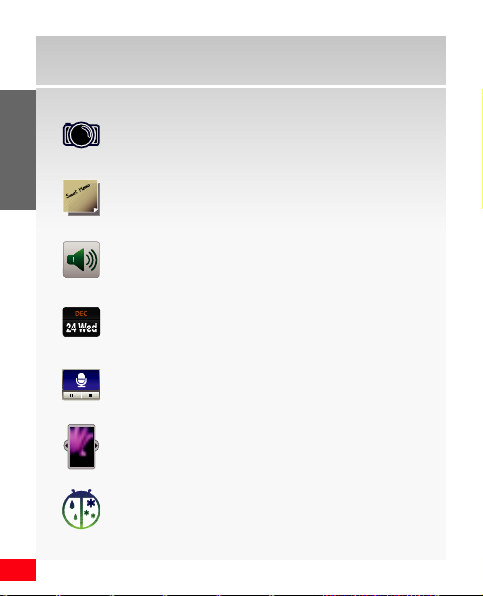
기본
Let Samsung
can do for good
a product and a
기본
18
Photobucket: Photobucket 모바일 웹사이트에
접속합니다.
Smart Memo: 새 메모를 작성할 수 있습니다.
Sound Profile: 휴대전화를 진동 모드로 설정하거나
소리를 켜거나 끌 수 있습니다.
Today: 오늘 날짜, 현재 시간, 현재 일정을 표시합니다.
Voice Recorder: 음성 메모를 녹음합니다.
Wallpapers: 대기 화면의 배경이미지를 변경합니다.
WeatherBug: 선택한 지역의 날씨를 표시합니다.
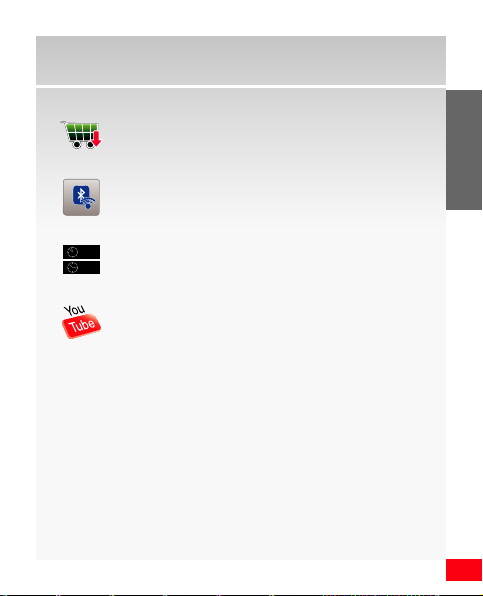
Widget Store: 새 위젯을 구입하거나 다운로드할 수
Eas....
Pari...
있습니다.
Wireless Manager: Airplane Mode, 전화 기능,
블루투스, Wi-Fi를 켜거나 끌 수 있습니다.
World Clock: 두 시간대의 현재 시간을 표시합니다.
YouTube: YouTube 모바일 웹사이트에 접속합니다.
기본
19
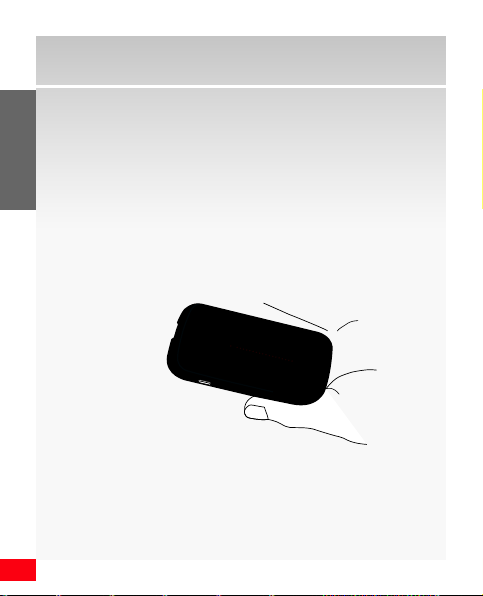
기본
배터리 덮개 열기
기본
Omnia II의 뒷면 덮개는 열 수 있으며 뒷면 덮개는 배터리, 메모리 카드
슬롯, 스트랩 연결고리를 보호하고 있습니다.
표시된 홈을 이용해 덮개를 들어 올려 휴대전화에서 빼냅니다.
20
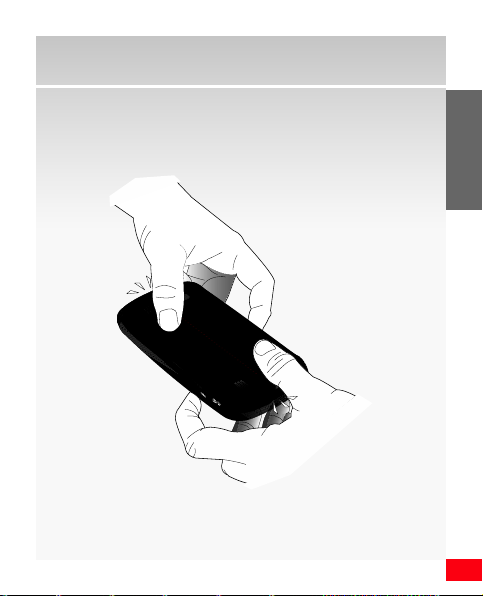
배터리 덮개 끼우기
딸칵 소리가 날 때까지 배터리 덮개의 모서리를 누릅니다. 딸칵 소리는
배터리 덮개가 완전히 장착되었음을 의미합니다.
기본
21
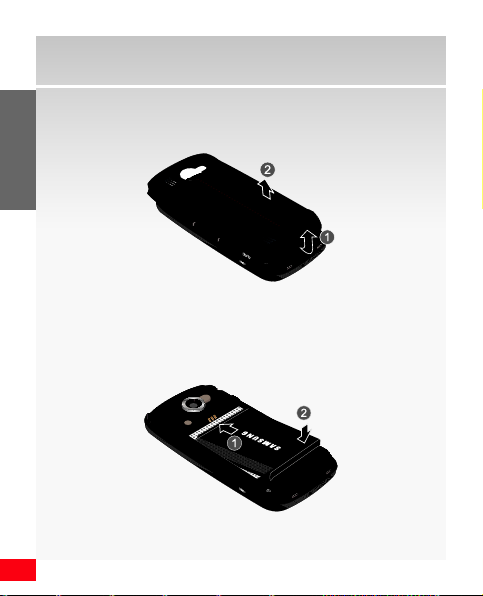
기본
배터리 끼우기
기본
화살표로 표시된 부분을 들어 올려 배터리 덮개를 뺍니다.
1.
배터리에 인쇄된 화살표의 방향에 맞춰 배터리의 끝부분을
2.
휴대전화에 끼워 넣습니다. 배터리의 금색 접촉부가 휴대전화 안의
접촉부에 꼭 들어맞게 정렬해야 합니다. 배터리를 부드럽게 아래로
눌러 올바른 위치에 장착합니다.
22
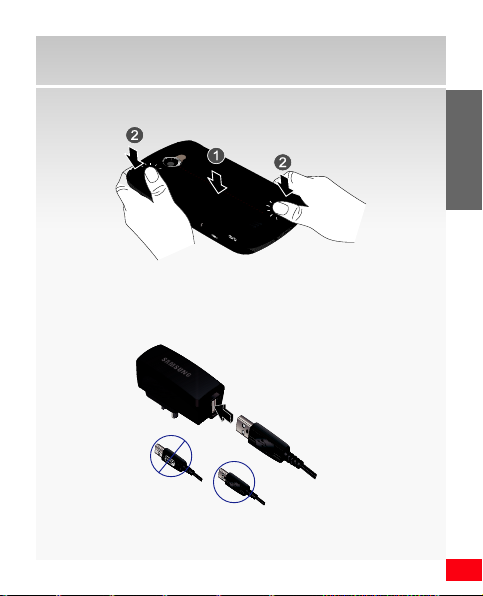
배터리 덮개의 모서리를 눌러 덮개를 끼웁니다.
3.
배터리 충전하기
USB 케이블을 충전기 머리에 연결합니다.
1.
충전기 머리
잘못된 방향
올바른 방향
기본
USB 케이블
23
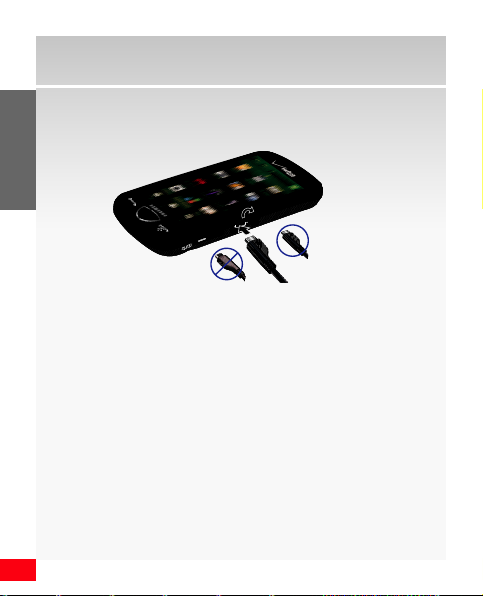
기본
커넥터 덮개를 열어서 커낵터가 보이도록 합니다. 화살표가 위로
2.
보이도록 하여 충전기 어댑터의 끝부분을 커넥터에 연결합니다.
기본
올바른 방향
잘못된 방향
충전기를 표준 AC 전원에 연결합니다.
3.
휴대전화가 완전히 충전되면(표시기의 불빛이 녹색으로 변하면),
충전기를 전원에서 빼냅니다. 커넥터에서 어탭터를 분리한 후 커넥터
덮개를 제 위치에 꽂습니다.
경고! 휴대전화를 충전할 때는 인증된 충전 기기만 사용하세요. 충전 포트를 부적절하게 취급하거나
호환되지 않는 충전기를 사용하면 휴대전화가 손상될 수 있으며 보증을 받지 못할 수 있습니다.
24
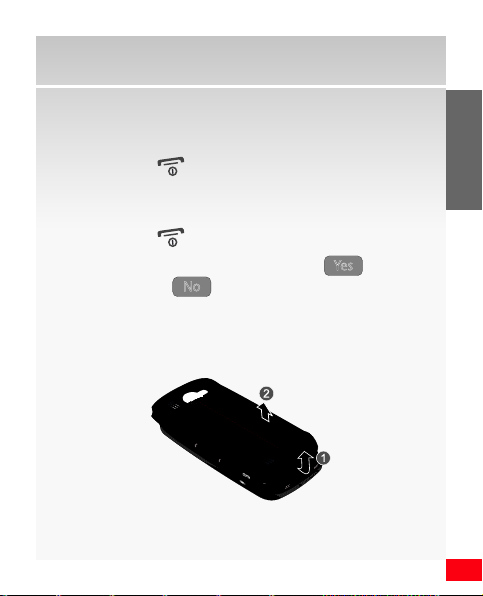
휴대전화 처음 켜기
Yes
No
휴대전화를 켜기 전에 배터리를 완전히 충전하는 것이 좋습니다.
종료/전원 버튼( )을 길게 누릅니다.
1.
휴대전화 끄기
종료/전원 버튼( )을 길게 누릅니다.
1.
“Shutdown the device?” 메시지가 나타나면
2.
휴대전화를 끄거나
를 눌러 대기 화면으로 돌아갑니다.
을 눌러
배터리 빼기
화살표로 표시된 부분을 들어 올려 배터리 덮개를 빼냅니다.
1.
기본
25
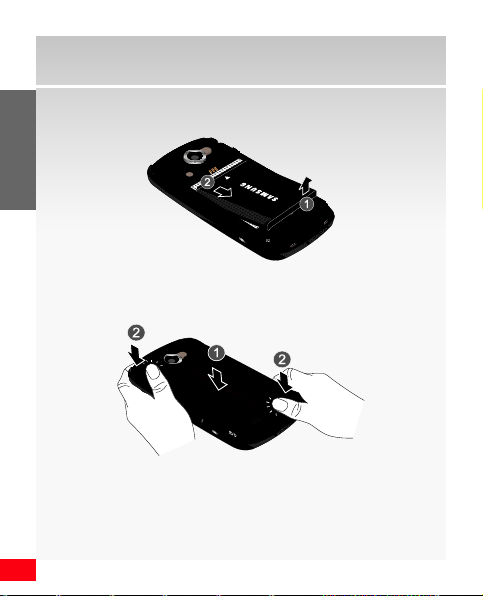
기본
배터리를 위로 들어 휴대전화에서 빼내세요.
2.
기본
배터리 덮개의 모서리를 눌러 덮개를 끼웁니다.
3.
26
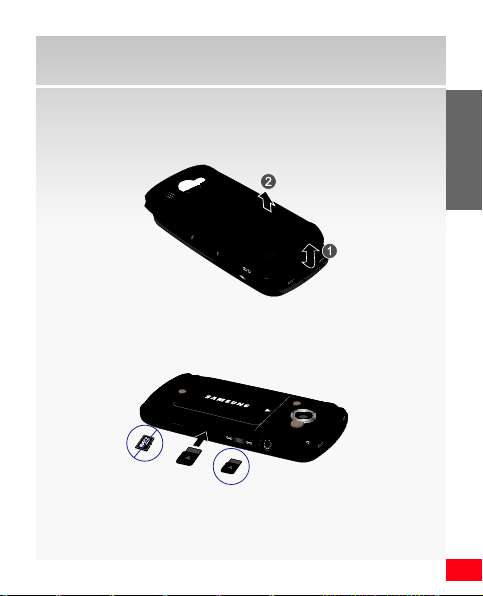
메모리카드(별매품) 끼우기
화살표로 표시된 부분을 들어 올려 배터리 덮개를 뺍니다.
1.
메모리 카드 슬롯을 찾은 후 접촉 부분이 위로 보이도록 메모리
2.
카드의 위치를 잡습니다.
잘못된 방향
올바른 방향
기본
27
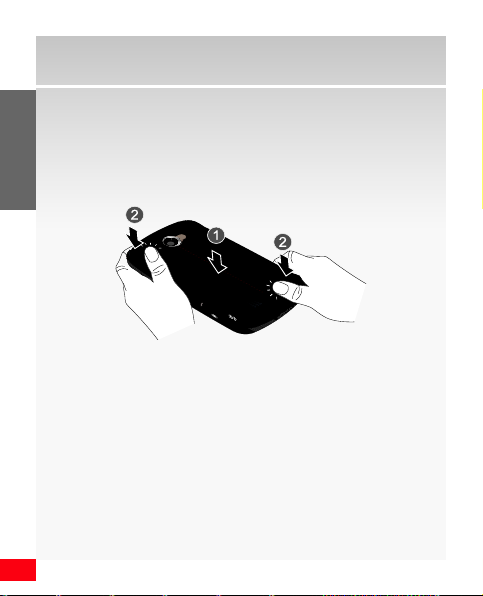
기본
딸칵 소리가 들릴 때까지 메모리 카드를 조심스럽게 밀어 넣습니다.
3.
메모리카드가 휴대전화의 슬롯에서 튀어나오지 않으면 완전하게
기본
끼워진 것입니다.
배터리 덮개의 모서리를 눌러 덮개를 끼웁니다.
4.
28
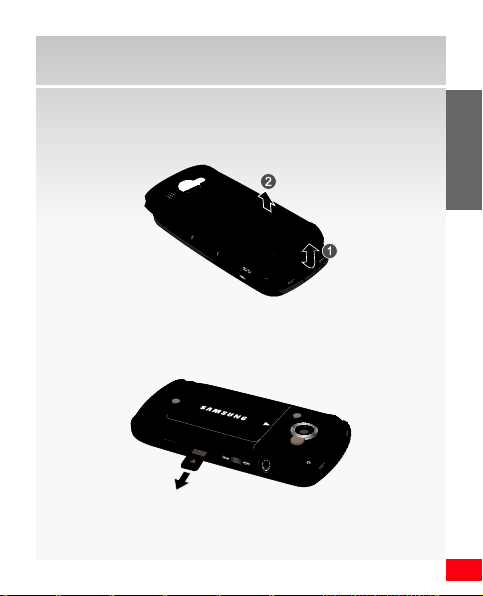
메모리카드 빼기
화살표로 표시된 부분을 들어 올려 배터리 덮개를 빼냅니다.
1.
메모리카드 슬롯을 찾은 후 메모리카드를 꾹 누른 다음 메모리카드가
2.
슬롯에서 빠지면 조심스럽게 빼냅니다.
기본
29
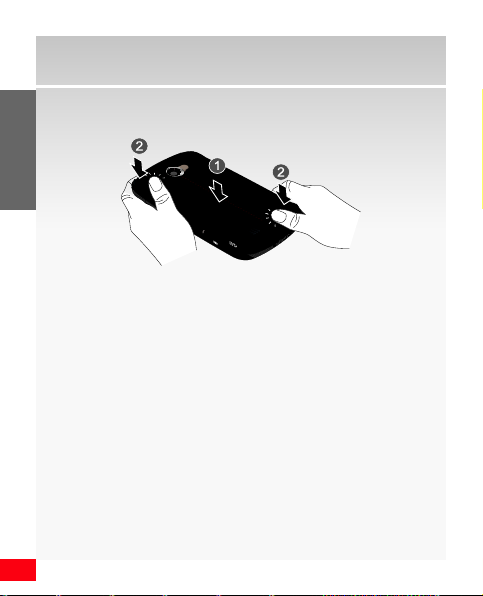
기본
배터리 덮개의 모서리를 눌러 덮개를 끼웁니다.
3.
기본
개인정보관리도구(PIM)사용하기
Windows MobileⓇ Device Center ActiveSync
참고: Windows Mobile Devic e Center는 Vista에서 사용할 수 있으며 Activesync는 Windows
2000/XP에서 사용할 수 있습니다.
Outlook 이메일, 연락처, 일정, 작업, 메모, 웹 즐겨찾기, 문서 파일,
미디어 파일을 휴대전화와 PC에서 동기화할 수 있습니다. 회사 이메일과
정보를 항상 최신으로 유지하기 위해 사용자의 휴대전화와 회사의
Exchange Server를 동기화할 수 있습니다.
참고: 사용자의 회사 네트워크에 Exchange ActiveSync와 Micro soft Exchange 2003 Se rver SP2
가 실행되고 있어야 합니다.
30
